体验PS视频处理功能,将视频制作成GIF动图
发布时间:2020-06-02 17:40:05作者:知识屋
迄今为止,很多人对于Photoshop的印象还停留在“图片处理”,其实不然,随着软件版本更新,PS还可以用于视频处理。如果你想学习制作GIF动图,可以使用PS截取视频片段并制作动图,具体操作如下。
PS如何截取视频制作GIF动图?
打开Photoshop软件,进入界面,在菜单栏中点击【文件】——【导入】——【视频帧到图层】,选择添加视频素材,
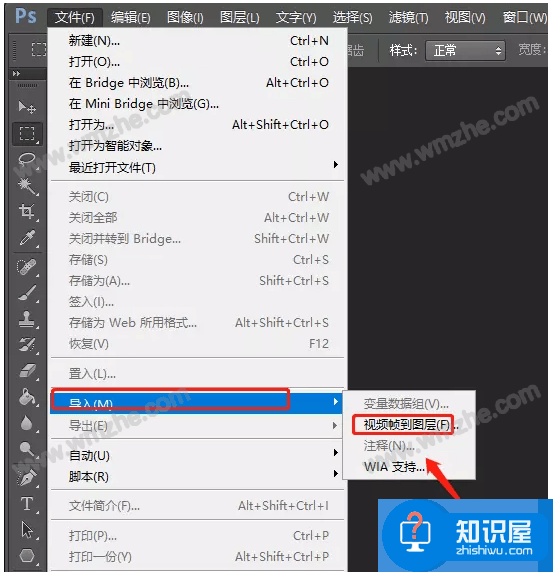
弹出【将视频导入图层】面板,如图,勾选【限制为每隔】,默认2帧,大家可以根据实际情况进行调节,做降帧处理,然后点击确定,
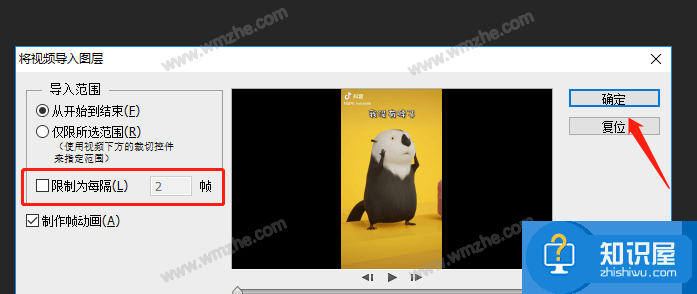
直接导入帧动画,在底部时间轴中可以看到视频长度,选择对应帧数,自行调节播放速度,
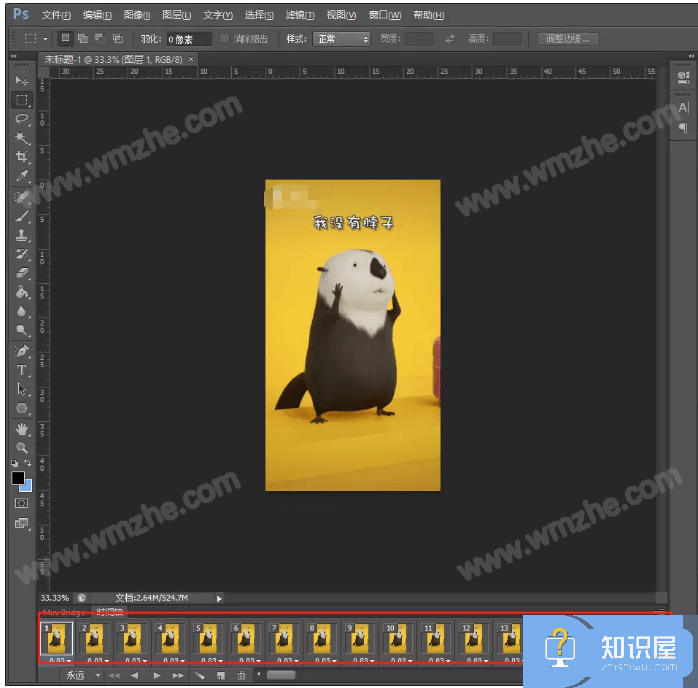
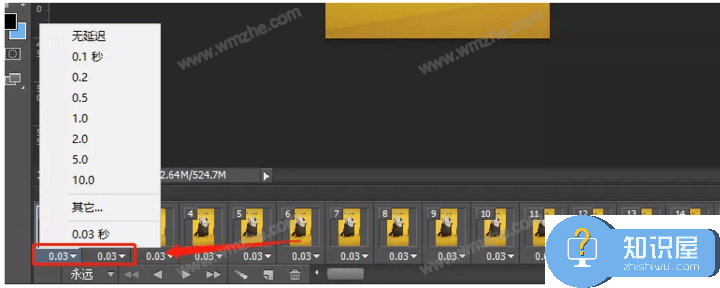
鼠标点击选中多余的帧数,将其进行删除,

处理完成,在菜单栏中点击【文件】——【存储为Web所用格式】,弹出窗口,如图,你可以查看图片大小,确认误删,点击【存储】,即可生成GIF动图。
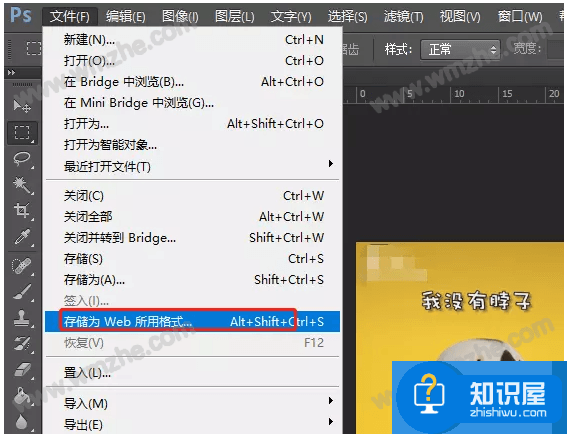
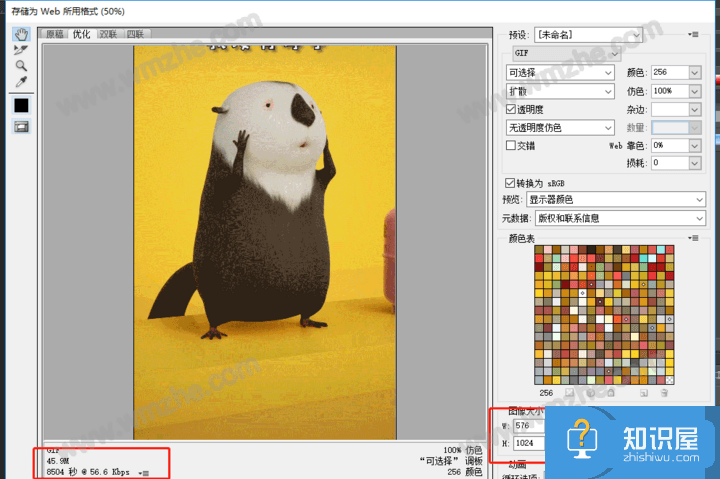
使用PS制作GIF动图的方法介绍结束,你学会了吗?了解更多精彩教程资讯,关注zhishiwu.com。
知识阅读
软件推荐
更多 >-
1
 一寸照片的尺寸是多少像素?一寸照片规格排版教程
一寸照片的尺寸是多少像素?一寸照片规格排版教程2016-05-30
-
2
新浪秒拍视频怎么下载?秒拍视频下载的方法教程
-
3
监控怎么安装?网络监控摄像头安装图文教程
-
4
电脑待机时间怎么设置 电脑没多久就进入待机状态
-
5
农行网银K宝密码忘了怎么办?农行网银K宝密码忘了的解决方法
-
6
手机淘宝怎么修改评价 手机淘宝修改评价方法
-
7
支付宝钱包、微信和手机QQ红包怎么用?为手机充话费、淘宝购物、买电影票
-
8
不认识的字怎么查,教你怎样查不认识的字
-
9
如何用QQ音乐下载歌到内存卡里面
-
10
2015年度哪款浏览器好用? 2015年上半年浏览器评测排行榜!


















































